Benvenuto ad una nuova lezione di MasterExcel.it. In questa lezione vedremo come utilizzare la Funzione deviazione standard di Excel. In vero quello che stiamo per vedere si chiamerebbe scarto quadratico medio, ma ormai questi due termini sono sinonimi. Se sei a digiuno di statistica e non sai o non ti ricordi cosa sia la deviazione standard, vai qui: Deviazione Standard.
Video Tutorial: Deviazione Standard Excel
Come sempre utilizzeremo un file di esempio, visibile nell’immagine sottostante.
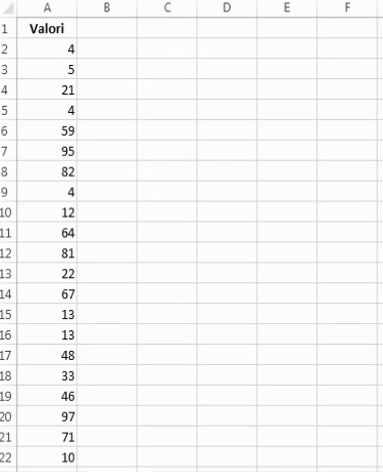
Innanzitutto selezioniamo una cella vuota, in questo caso la “C2”. Utilizzeremo ora la funzione dedicata alla deviazione standard. Quindi scriviamo:
=DEV.ST.C(A:A)
selezionando l’intera colonna “A”, contenente i nostri valori.
Se non hai ancora aggiornato Office, cosa che ti consiglio di fare e che costa meno di quello che pensi, e ti ostini ancor oggi ad utilizzare una funzione vecchia di Excel, non superiore alla 2007, devi utilizzare la funzione:
=DEV.ST(A:A)
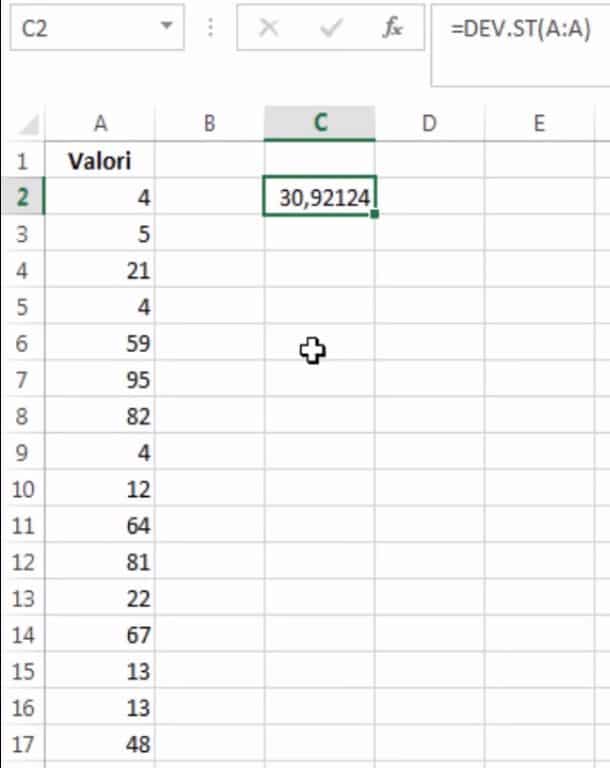
Ma non ti preoccupare! Queste due Funzioni di Excel sono identiche.
Lo ripeto, DEV.ST e DEV.ST.C sono due funzioni identiche, non lo dico io, lo dice il sito della Microsoft:
Funzione DEV.ST
Funzione DEV.ST.C
Qualsiasi funzione tu stia utilizzando, il risultato sarà identico. Come nell’immagine sottostante, che mostra il risultato ottenuto utilizzando entrambe le formule.
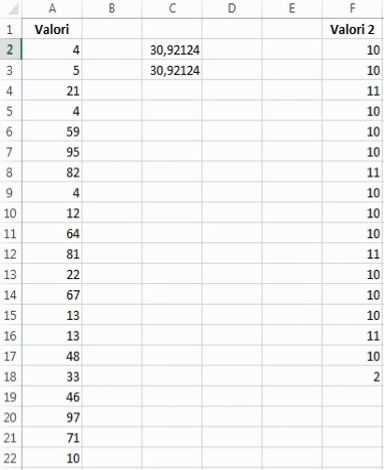
Precisazione:
Le funzioni appena viste calcolano lo scarto quadratico medio, e c’è molta confusione perché ormai è un sinonimo di deviazione standard. La formula che calcola la deviazione standard vera e propria è la seguente:
ma ormai tutti confondono sia i nomi sia le formule. Puoi trovare maggiori nella lezione sullo Scarto Quadratico Medio.
Ahh… se il mio professore di statistica all’università si fosse seguito il nostro corso di Excel base, io mi sarei risparmiato tantissimi calcoli inutili :/ lui non era a conoscenza delle Funzioni DEV.ST.
Piccolo Trucco
È arrivato il momento di svelarti un piccolo trucco, ovvero: come trovare i valori che si trovano agli estremi di una distribuzione gaussiana.
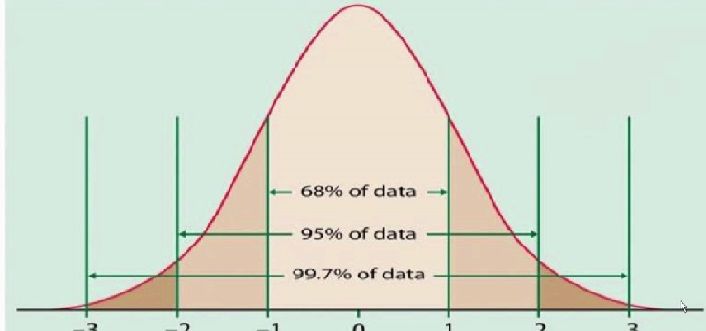
In questo esempio seleziono la colonna F, e dalla Barra Multifunzione> Formattazione condizionale> Nuova regola.
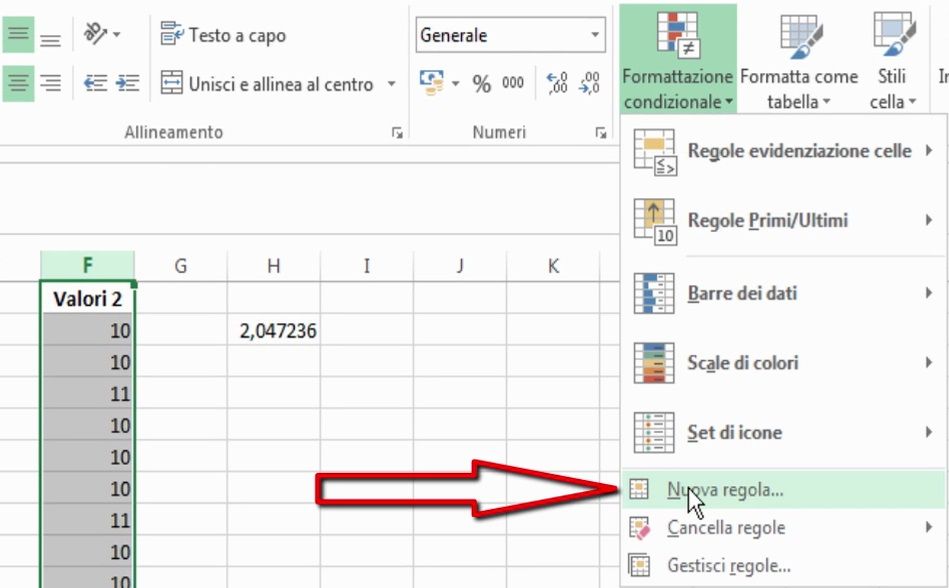
A questo punto si aprirà una nuova finestra. Selezioniamo “Formatta solo i valori superiori o inferiori alla media”.
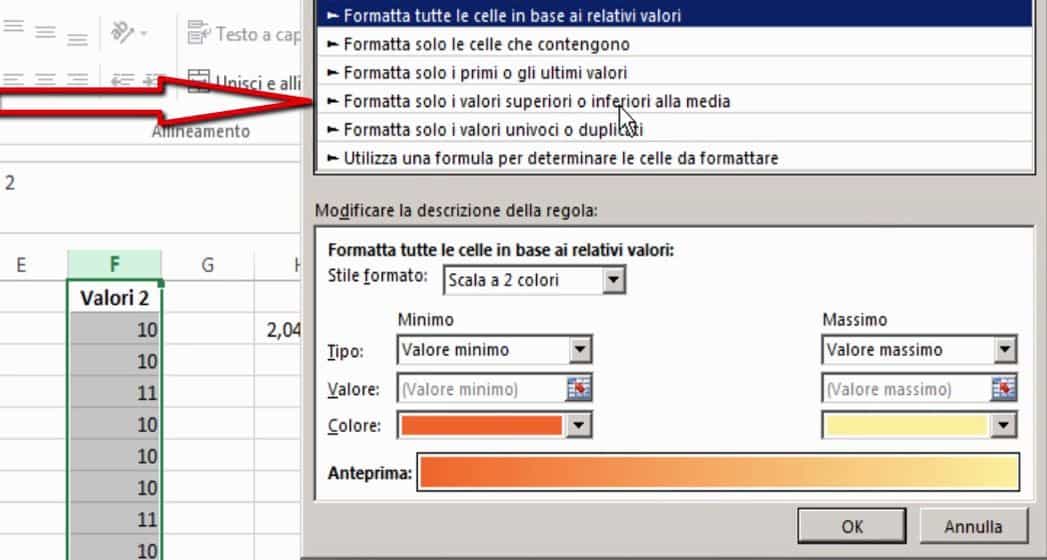
Ora possiamo modificare la formattazione. Andiamo su “Formatta i valori che sono:” e selezioniamo “inferiori di 3 deviazione standard”.
Cambiamo pure il formato, magari utilizzando un colore appariscente come il giallo. In questo modo possiamo evidenziare i valori più piccolo di 3 intervalli sigma.
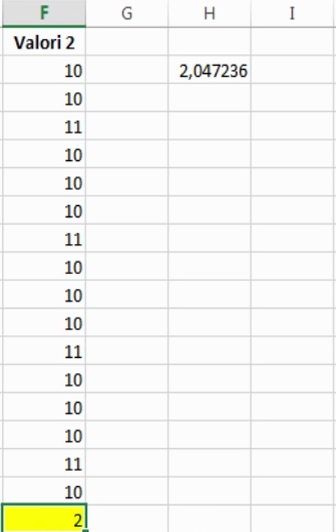
Il nostro valore “2” è evidenziato in giallo perché appunto si trova fuori dai nostri 3 intervalli sigma.
Possiamo ripetere l’operazione, inserendo diversi colori o formattazioni per i vari altri intervalli. Facendo così possiamo identificare l’intervallo d’appartenenza di ogni valore in maniera, chiara, semplice, e soprattutto dinamica! Ovvero, dato che abbiamo selezionato inizialmente tutta la colonna, queste formattazioni cambieranno ogni volta che aggiungiamo o cancelliamo dati all’interno della colonna selezionata inizialmente.
Conclusioni e Consigli
- La funzione è estremamente facile da usare.
- Ricorda di delimitare con il punto e virgola se intendi selezionare più di un intervallo. Nelle versioni in inglese devi usare la virgola, non il punto e virgola.
- La funzione salta errori e testi.
- Se la stai usando per il calcolo dell’errore, ricordati che devi arrotondare il valore e che il valore deve avere una sola cifra. In questo caso, sarebbe 0,9 e non 0,91 e il risultato quindi si scriverebbe 1,8 ± 0,9 e non 1,83 ± 0,91.
Abbiamo terminato con questa lezione di statistica ma non abbiamo ancora finito con le Funzioni di Excel per il calcolo statistico, nella prossima lezione andremo a parlare della Funzione Varianza su Excel.
Per approfondimenti e chiarimenti sulle formule delle Deviazione Standard vai alla lezione sullo Scarto Quadratico Medio.
Puntualizzazione: mi dicono che in teoria si dovrebbe applicare la DEV.ST.P (sulla Popolazione) quando si hanno a disposizione tutti i dati nella loro interezza. Mentre si utilizzerebbe la DEV.ST.C (sul Campione) quando si ha a disposizione un campione o una parte dei dati.
Facci sapere cosa ne pensi!
Qui sotto puoi lasciare un commento, fallo! Vogliamo sapere cosa ne pensi 😉


